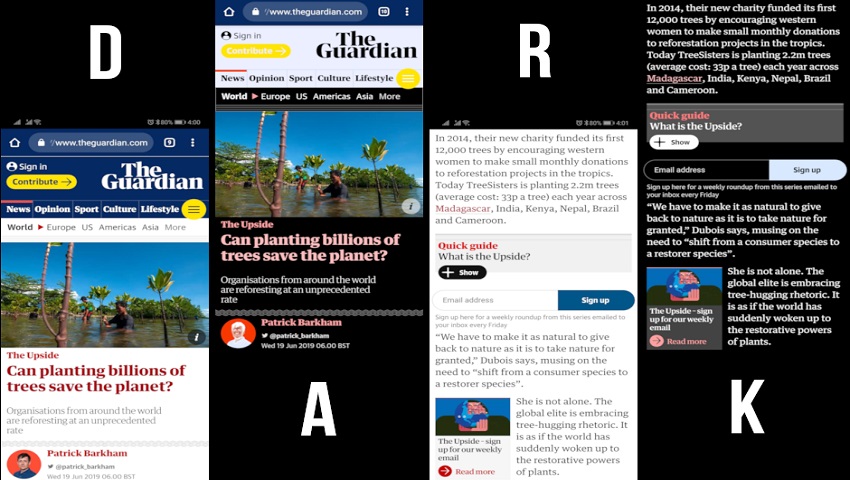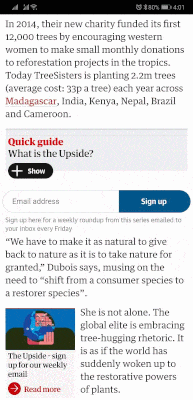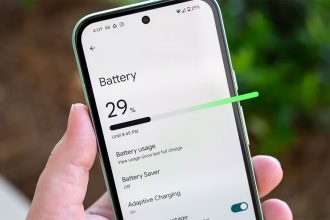حالت تیره نیازی به معرفی ندارد. هرکسی که نیمههای شب از خواب بیدار شده و میخواهد چیزی را از روی صفحه نمایش گوشی بخواند تایید میکند که این ویژگی نه تنها مانع از سوزش شبکیه چشم در محیطی با نور کم میشود، بلکه همچنین مزیتی برای صفحه نمایشهای OLED است چرا که انرژی کمتری را هنگام نمایش رنگهای تیرهتر مصرف میکنند.
سامسونگ و هواوی ویژگی Dark Mode را در دیوایسهای خود افزودهاند و اپل و گوگل نیز آن را در نسخههای 2019 سیستم عاملهای معتبر موبایل خود به کار خواهند برد.
گوگل مایل نیست که گزینه حالت تیره را در برنامههای پیشفرض ارائه دهد یا راهی برای توسعه دهندگان فراهم کند تا به طور خودکار یک ویژگی عمومی را فعال کنند. با این وجود، اگر دوست داشته باشید میتوانید آن را در برنامههای شخصی ثالث خود نیز اعمال کنید. کافی است به ترتیب به قسمتهای Android Q’s Settings > System > Developer رفته و به دنبال کلید “Override force-dark” بگردید، آن را روشن کنید و جادو را ببنید. این جادو برای گوگل کروم اتفاق نیفتاده بود. هر وبسایتی متفاوت است و یک رویکرد جهانی به بکگراند مرورگر میتواند بر روی تجربه بازدیدکننده اثر مثبت یا منفی بگذارد. هیچ توضیح رسمی برای عدم وجود حالت تاریک در کروم موبایل نیز ارائه نشده بود.
با این حال، با انتشار نسخه بتای کرومیوم، گوگل راه را برای استفاده از حالت تاریک برای نسخه 74 یا بالاتر کروم اندروید باز کرده است. متاسفانه گوگل در تنظیمات مرورگر، روش راحتی برای فعال کردن ارائه نداده است بنابراین شما میتوانید به روش خود و با چند ترفند این قابلیت را فعال کنید که در ادامه، آن را به شما آموزش میدهیم. با دیجی رو همراه باشید.
نحوه فعال کردن حالت تیره (Dark Mode) در کروم
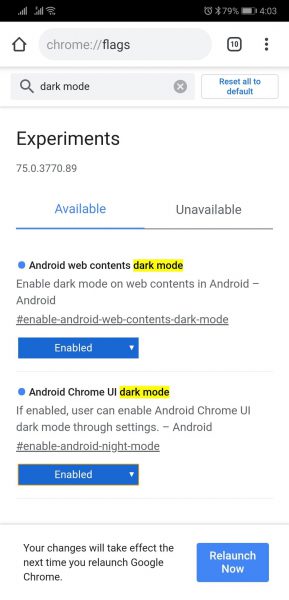 1. عبارت chrome://flags را در نوار آدرس کروم تایپ یا پیست کنید تا به صفحهی ویژگیهای مرورگر آزمایشی وارد شوید.
1. عبارت chrome://flags را در نوار آدرس کروم تایپ یا پیست کنید تا به صفحهی ویژگیهای مرورگر آزمایشی وارد شوید.
2. قسمت نوار بالای صفحه عبارت Dark mode را پیدا کنید که دو درایه را به شما نشان میدهد: “حالت تیره Android Chrome UI ” و “حالت تیره محتوای وب Android”.
3. هر دو گزینه را با منوی کشویی زیر هر توضیح از حالت “default یا پیشفرض” به حالت ” enabled” یا فعال تغییر دهید.
4. از شما خواسته میشود که مرورگر کروم را مجددا راهاندازی کنید و پس از آن میتوانید از رابط کاربری و صفحات باز که به یک تم تیره با پسزمینه تاریک تبدیل شده است لذت ببرید.